用directx修复工具
()
DirectX修复工具最新版:DirectX Repair V3.9 增强版 NEW!
版本号:V3.9.0.29371
大小: 111MB/7z格式压缩,196MB/zip格式压缩,345MB/解压后
其他版本:标准版 在线修复版
MD5校验码:
DirectX Repair.exe/eeab9900cc4c10da8e6b786e5f79d09c
DirectX_Repair_win8_win10.exe/431fc2ebdb6ef4eb72f951700f8ed170
备注:暂无
下载地址1:
https://download.csdn.net/download/vbcom/11645724
下载地址2(免积分):
http://www.crsky.com/soft/31471.html
下载地址3(免积分):
https://weidown.com/xiazai/733.html
说明:
此页面链接指向的程序为增强版。标准版、增强版、在线修复版的区别如下图所示。如果您需要其他版本,请点击上方的快捷链接。

软件简介:
DirectX修复工具(DirectX Repair)是一款系统级工具软件,简便易用。本程序为绿色版,无需安装,可直接运行。
本程序的主要功能是检测当前系统的DirectX状态,如果发现异常则进行修复。程序主要针对0xc000007b问题设计,可以完美修复该问题(详情请参见我的博客《运行游戏时出现0xc000007b错误的解决方法》)。本程序中包含了最新版的DirectX redist(Jun2010),并且全部DX文件都有Microsoft的数字签名,安全放心。
应对一般电脑用户的使用,采用了傻瓜式一键设计,只要点击主界面上的“检测并修复”按钮,程序就会自动完成校验、检测、下载、修复以及注册的全部功能,无需用户的介入,大大降低了使用难度。
本程序适用于多个操作系统,如Windows XP(需先安装.NET 2.0,详情请参阅“致Windows XP用户.txt”文件)、Windows Vista、Windows 7、Windows 8、Windows 8.1、Windows 8.1 Update、Windows 10,同时兼容32位操作系统和64位操作系统。本程序会根据系统的不同,自动调整任务模式,无需用户进行设置。
本程序的V3.9版分为标准版、增强版以及在线修复版。所有版本都支持修复DirectX的功能,而增强版则额外支持修复c++的功能。在线修复版功能与标准版相同,但其所需的数据包需要在修复时自动下载。各个版本之间,主程序完全相同,只是其配套使用的数据包不同。因此,标准版和在线修复版可以通过补全扩展包的形式成为增强版。本程序自V3.5版起,自带扩展功能。只要在主界面的“工具”菜单下打开“选项”对话框,找到“扩展”标签,点击其中的“开始扩展”按钮即可。扩展过程需要Internet连接,扩展成功后新的数据包可自动生效。扩展用时根据网络速度不同而不同,最快仅需数秒,最慢需要数分钟,烦请耐心等待。
本程序自V2.0版起采用全新的底层程序架构,使用了异步多线程编程技术,使得检测、下载、修复单独进行,互不干扰,快速如飞。新程序更改了自我校验方式,因此使用新版本的程序时不会再出现自我校验失败的错误;但并非取消自我校验,因此程序安全性与之前版本相同,并未降低。
程序有自动更新c++功能。由于绝大多数软件运行时需要c++的支持,并且c++的异常也会导致0xc000007b错误,因此程序在检测修复的同时,也会根据需要更新系统中的c++组件。自V3.2版本开始使用了全新的c++扩展包,可以大幅提高工业软件修复成功的概率。修复c++的功能仅限于增强版,标准版及在线修复版在系统c++异常时(非丢失时)会提示用户使用增强版进行修复。除常规修复外,新版程序还支持C++强力修复功能。当常规修复无效时,可以到本程序的选项界面内开启强力修复功能,可大幅提高修复成功率。请注意,此功能为试验性功能,请仅在常规修复无效时再使用。
程序有两种窗口样式。正常模式即默认样式,适合绝大多数用户使用。另有一种简约模式,此时窗口将只显示最基本的内容,修复会自动进行,修复完成10秒钟后会自动退出。该窗口样式可以使修复工作变得更加简单快速,同时方便其他软件、游戏将本程序内嵌,即可进行无需人工参与的快速修复。开启简约模式的方法是:打开程序所在目录下的“Settings.ini”文件(如果没有可以自己创建),将其中的“FormStyle”一项的值改为“Simple”并保存即可。
新版程序支持命令行运行模式。在命令行中调用本程序,可以在路径后直接添加命令进行相应的设置。常见的命令有7类,分别是设置语言的命令、设置窗口模式的命令,设置安全级别的命令、开启强力修复的命令、设置c++修复模式的命令、控制DirectDraw的命令、显示版权信息的命令。具体命令名称可以通过“/help”或“/?”进行查询。
程序有高级筛选功能,开启该功能后用户可以自主选择要修复的文件,避免了其他不必要的修复工作。同时,也支持通过文件进行辅助筛选,只要在程序目录下建立“Filter.dat”文件,其中的每一行写一个需要修复文件的序号即可。该功能仅针对高级用户使用,并且必须在正常窗口模式下才有效(简约模式时无效)。
本程序有自动记录日志功能,可以记录每一次检测修复结果,方便在出现问题时,及时分析和查找原因,以便找到解决办法。
程序的“选项”对话框中包含了6项高级功能。点击其中的“注册系统文件夹中所有dll文件”按钮可以自动注册系统文件夹下的所有dll文件。该项功能不仅能修复DirectX的问题,还可以修复系统中很多其他由于dll未注册而产生的问题,颇为实用。点击该按钮旁边的小箭头,还可以注册任意指定文件夹下的dll文件,方便用户对绿色版、硬盘版的程序组件进行注册。点击第二个按钮可以为dll文件的右键菜单添加“注册”和“卸载”项,方便对单独的dll文件进行注册。请注意,并不是所有的dll文件都可以通过这种方式注册。点击“扩展”选项卡可以将任意版本的程序扩展成增强版。点击“DirectX版本”选项卡,可以自行修改系统中DirectX的版本信息。点击“DirectX加速”选项卡可以控制系统中DirectX加速的开启与关闭。点击“实验室”选项卡可以开启实验功能:C++强力修复功能,通过全新的代码设计,彻底改善对于顽固异常文件的处理,极大提高修复成功率。API Sets强力修复功能,参照了DirectX文件的精细修复方式,极大地改善了修复失败的情况。修复失败时启用调试模式功能,可以在出现问题时分析错误原因。
新版程序集成了用户反馈程序,可以在用户允许的前提下发送检测修复结果。用户也可以在出现问题时通过反馈程序和软件作者进行交流,共同查找问题。反馈是完全自愿和匿名(如果不填写E-mail地址)的。
本程序的通用版基于Microsoft .NET Framework 2.0开发,对于Windows 2000、Windows XP、Windows 2003的用户需要首先安装.NET Framework 2.0或更高版本方可运行本程序。有关下载和安装的详细信息请参阅“致Windows XP用户.txt”文件。对于Windows Vista、Windows 7及后续用户,可以直接运行本程序。
同时鉴于Windows 8(Windows 8.1、Windows 8.1 Update)、Windows 10系统中默认未包含.NET Framework 2.0,因此新版的程序文件夹内将包含一个DirectX_Repair_win8_win10的特别版程序,该程序功能与通用版相同,基于.NET Framework 4.0开发,可以在Windows8(Windows 8.1、Windows 8.1 Update)、Windows 10系统中直接运行(其他系统如果安装了.NET Framework 4.0也可以运行这个特别版的程序)。
本程序的官方博客地址为:https://ke.qq.com/course/417774?flowToken=1013766所有的更新以及技术支持都可以到该博客上找到。
更新日志:
DirectX修复工具V3.9更新日志
新增的功能:
新增对于显卡驱动异常的检测。在Direct加速页面,程序可以检测显卡驱动异常(包括未安装显卡驱动、驱动过旧)导致的问题,并对用户进行提示。
新增对于简约模式修复完成后提示时间的控制功能。可通过settings.ini(Timeout=xxx)或命令行(/timeout=xxx)实现,其中xxx为数字,单位为秒,可控制修复完成后提示显示的时间。xxx最小为0,最大为99,超过99意味着程序自动修复完成后不会自动退出,必须手动退出。
改进的功能:
更新了部分c++数据包。新版程序更新了c++2015-2019的数据包,新数据包兼容性更强,可以修复更多的内容。
更新了Direct加速的实现算法。新的算法速度稍慢,但准确性较高,在绝大多数情况下可以保证与DirectX诊断工具中显示一致。新算法可以支持显卡驱动状态检测,同时保留旧算法,可通过settings.ini(AccelerationMode=Old)或命令行(/OldAccelerationMode)强制使用旧算法(Windows2000不支持新算法)。
优化了对于c++ 2010的支持。针对c++ 2010在部分电脑修复失败的问题,提供了额外的修复支持,需在选项菜单内开启“C++强力修复”功能和“API Sets强力修复”功能。
优化了日志文件的显示方式。新的方式将c++2015-2019与API Sets日志信息独立显示,方便用户查看修复情况。
优化了扩展页面代码。新的代码显著提高扩展成功率,并可以提示用户网络异常,由用户选择是否忽略网络错误。
大幅优化了程序体积。通过整合优化代码,实现程序体积大幅下降。
更新了实验室中的错误调试模式。启用此调试模式,在c++更新失败时提供具体错误文件数量提示,方便用户判断。
优化了部分英语翻译。新的翻译更加准确,便于用户理解。
针对Windows 2000进行了部分优化。
其他细节性改进。
修复的BUG:
修复了一个在某些特殊路径下无法扩展c++数据包的BUG。
修复了一个因文件属性异常导致的修复失败的BUG(需开启强力修复模式)。
修复了一个程序在被调用时可能提示错误的BUG。
修复了一个程序提示可能显示异常的BUG。
技术支持:
对DirectX修复工具的功能有疑问?请参见:《DirectX修复工具常见问题解答》
使用DirectX修复工具时所有文件都修复失败?请参见:《DirectX修复工具全部文件修复失败或下载失败的解决方法》
连DirectX修复工具自己都出现0xc000007b错误?请参见:《DirectX修复工具出现0xc000007b错误——分析与解决》
DirectX加速不可用?请参见:《DirectX加速不可用、已禁用的解决方法》
不了解DirectX修复工具都能解决什么问题?请参见:《让作者告诉你DirectX修复工具到底能解决什么问题》
DirectX修复工具有没有最新的测试版?请点这里查看。
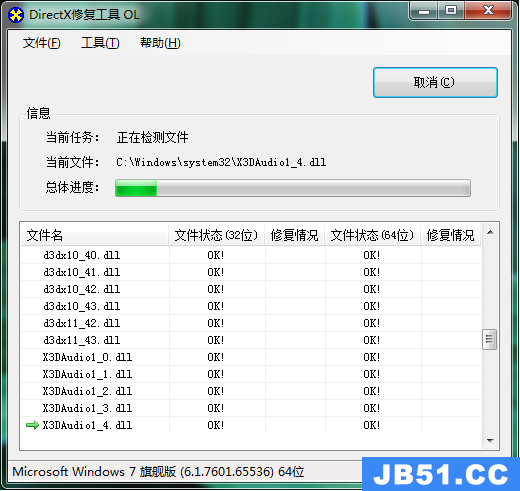

总结;由于造成此现象的原因不在程序内部,而是某些个别系统,因此想要通过修改程序来实现避免此问题比较棘手。同时,由于这是小概率事件,在我周边的电脑都没有出现过类似的问题,定位到具体哪个系统核心组件异常也比较困难。近期,我针对此问题也做了一些专项研究,大致定位了问题所在。由于这个问题在我的电脑上不复现,我无法测试效果,因此在这里希望出现这个问题的玩家帮助我进行测试。请大家下载我提供的Hash Verification哈希值校验工具,运行校验工具,然后对DirectX Repair.exe文件进行哈希校验。请将计算出的哈希值截图(如不会截图请手机拍照),并通过电子邮件将截图(或照片)传给我以供研究。在此,我对愿意帮我测试的用户深表感谢,对那些被修复失败提示所困扰的用户深表歉意。
翻看网上的帖子,最早出现这个问题可能要追溯到几年前。但是由于不复现的原因一直也无法解决。在这里我也感谢那些愿意付出时间让我进行远程调试的朋友。要不是你们的协助,此问题很会继续发生下去。
注;如果有更好的学习资料欢迎大家补充。需要linuxC++资料的可以私信我‘资料’MF领取
资料的分享不过是给大家学习进步的一个方式,重点还是在于自己愿不愿意去学习,多用多动手才是学习的正确打开方式。希望大家都所有进步。
版权声明:本文内容由互联网用户自发贡献,该文观点与技术仅代表作者本人。本站仅提供信息存储空间服务,不拥有所有权,不承担相关法律责任。如发现本站有涉嫌侵权/违法违规的内容, 请发送邮件至 dio@foxmail.com 举报,一经查实,本站将立刻删除。

